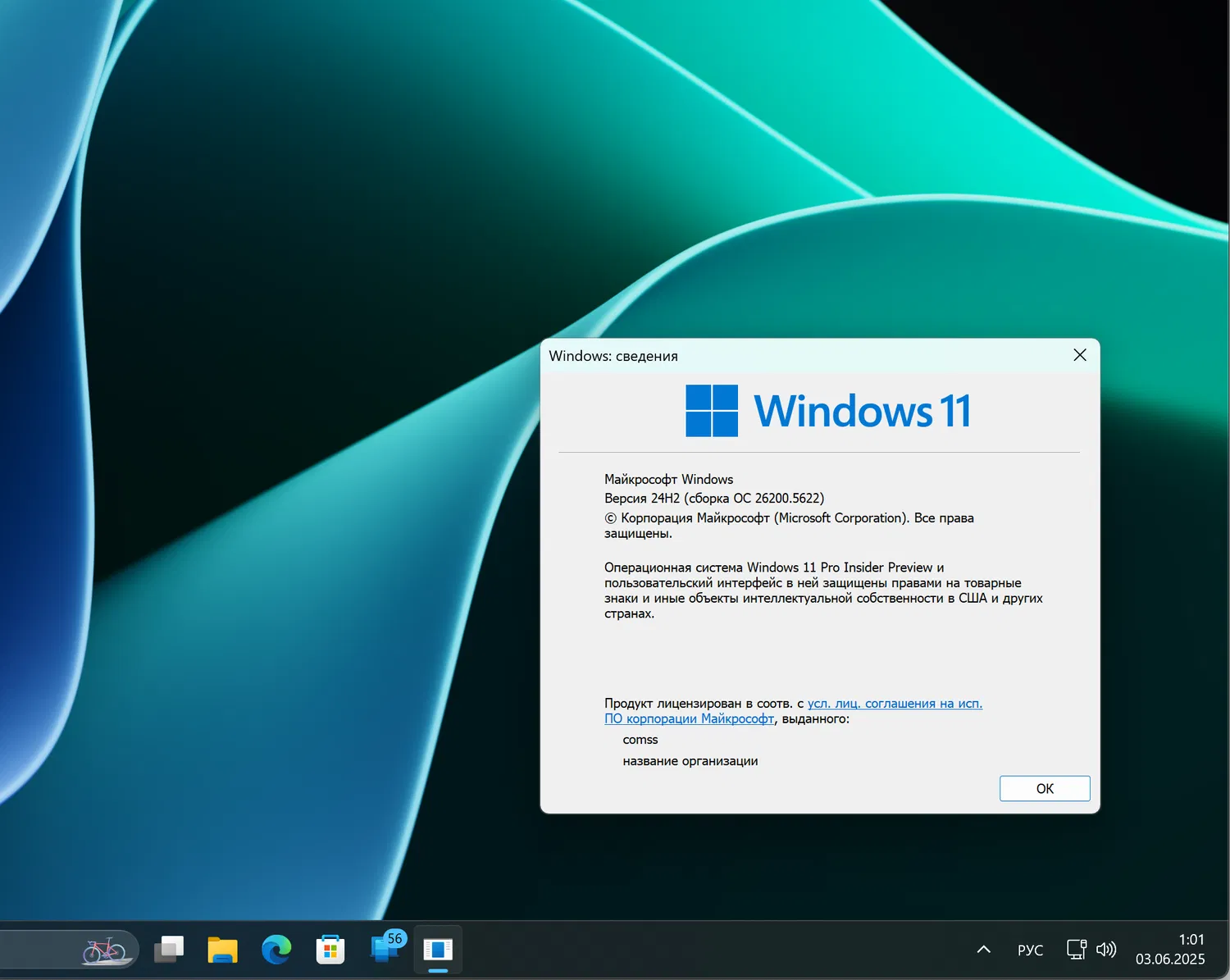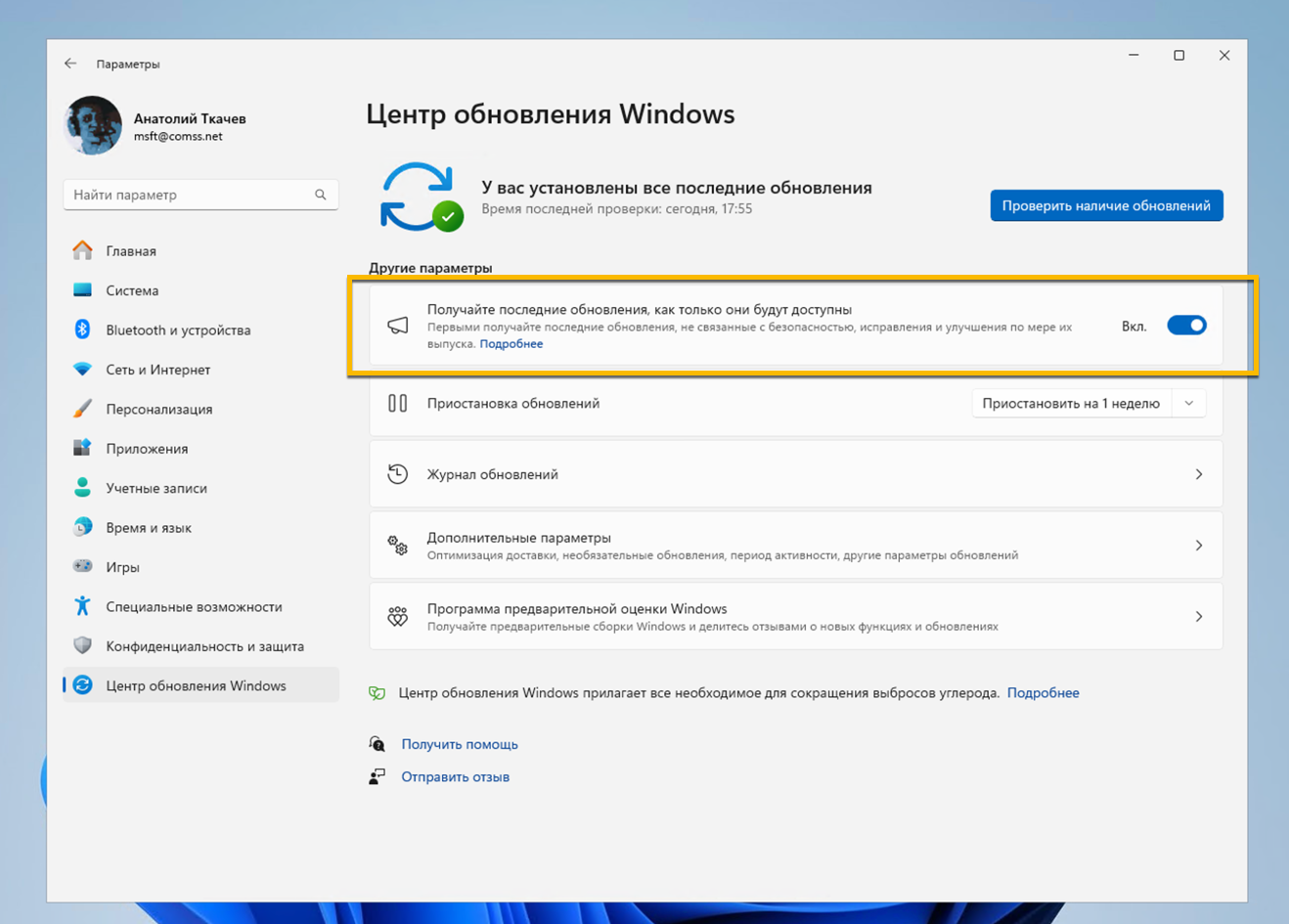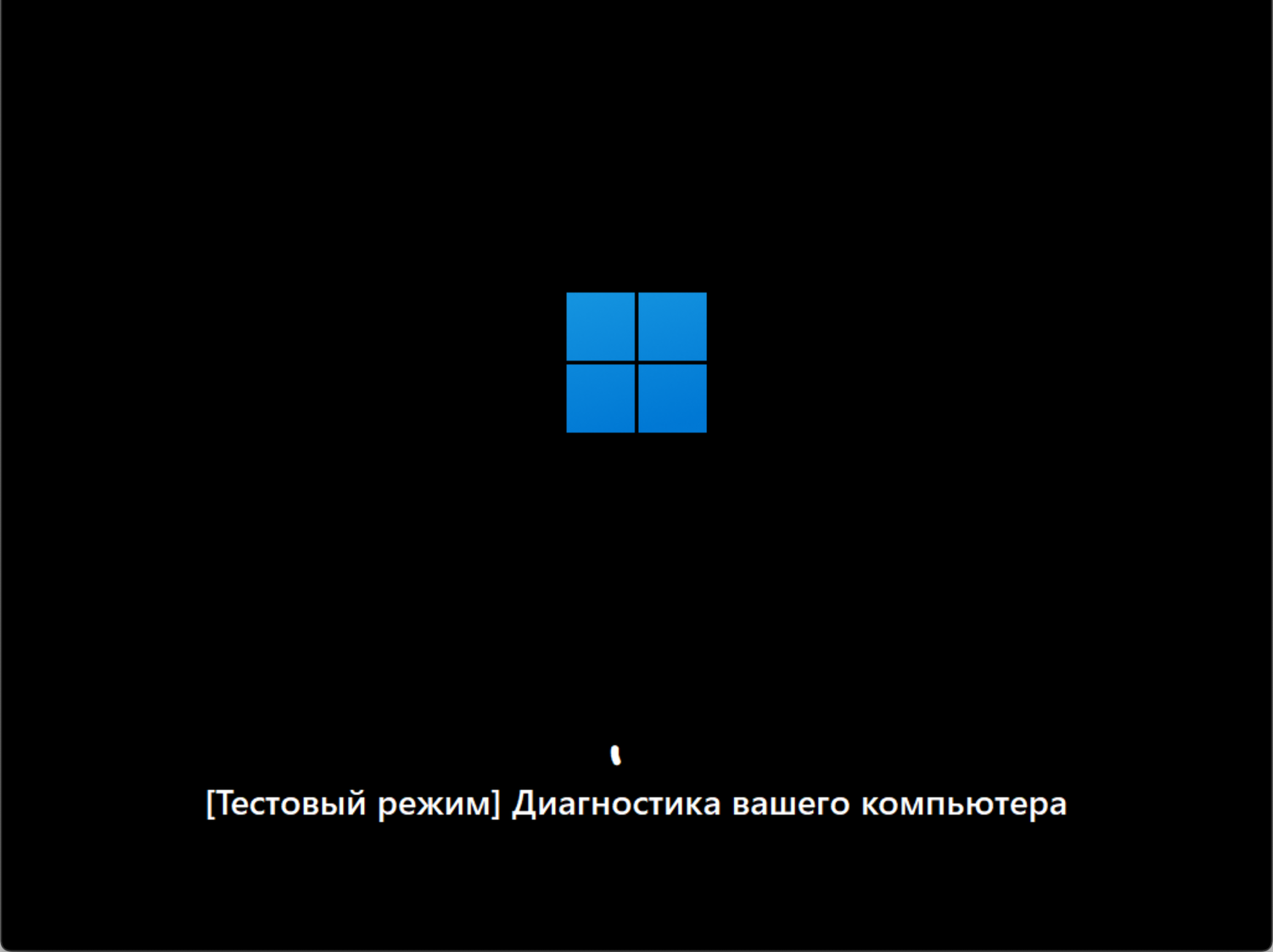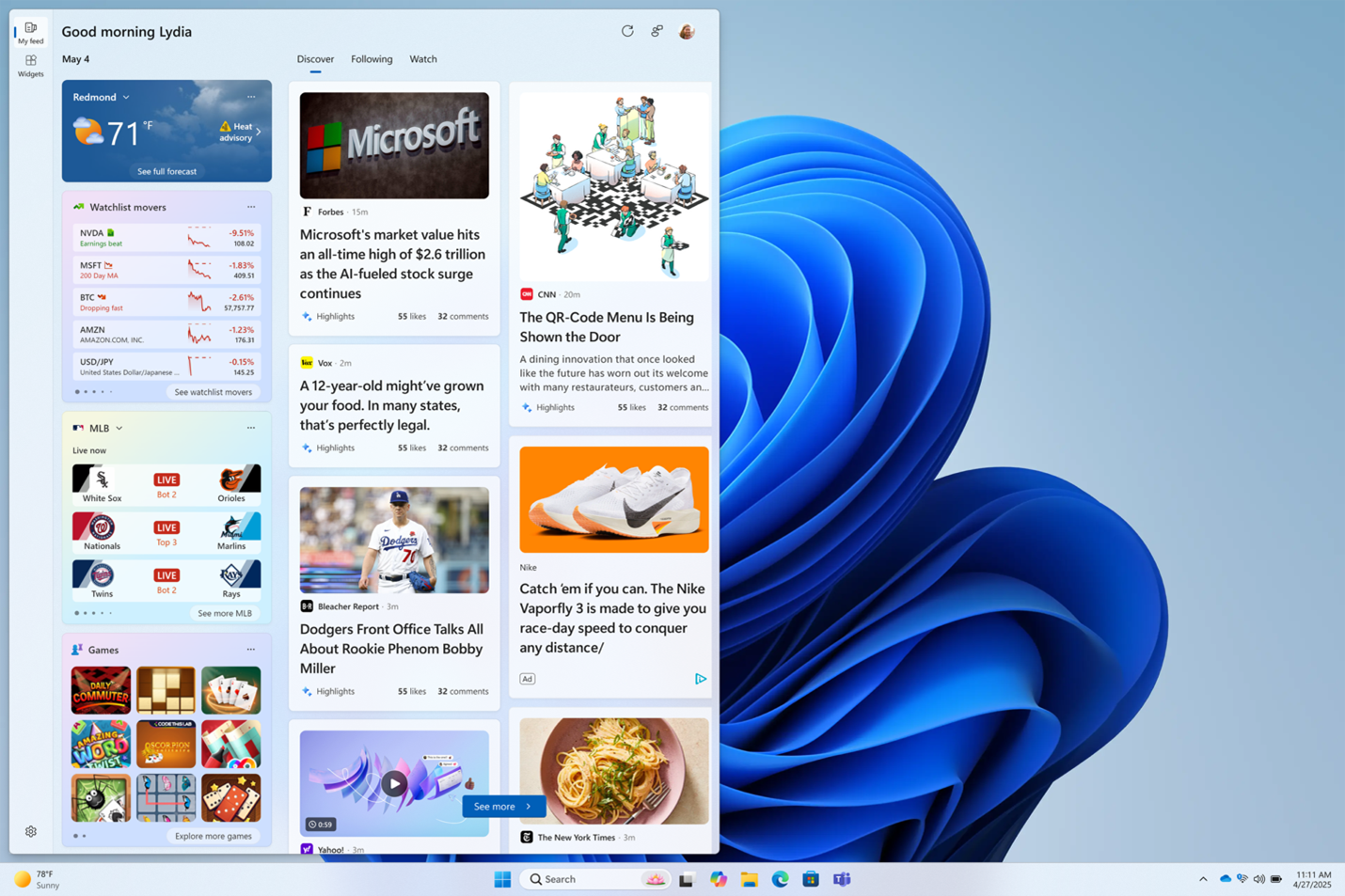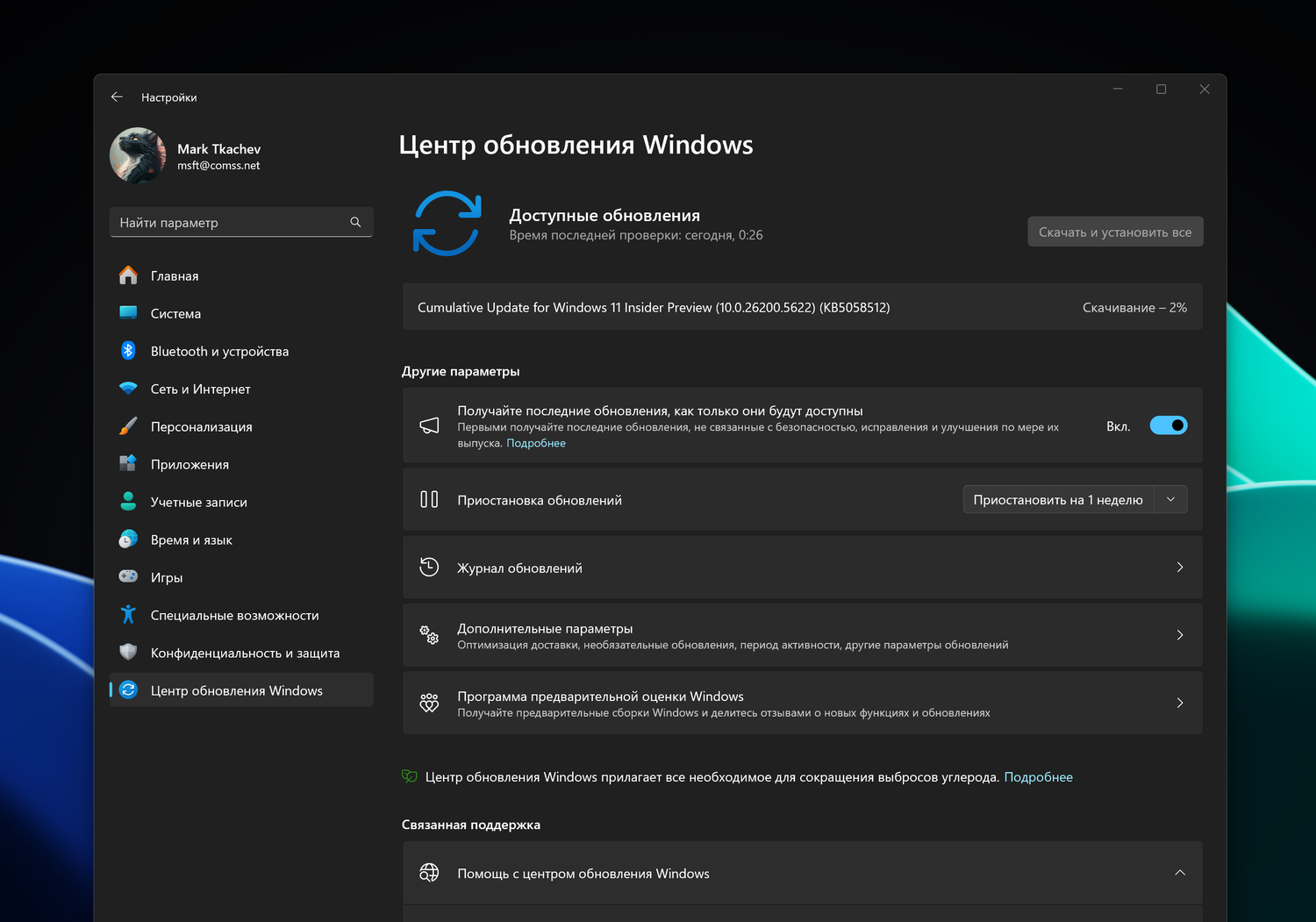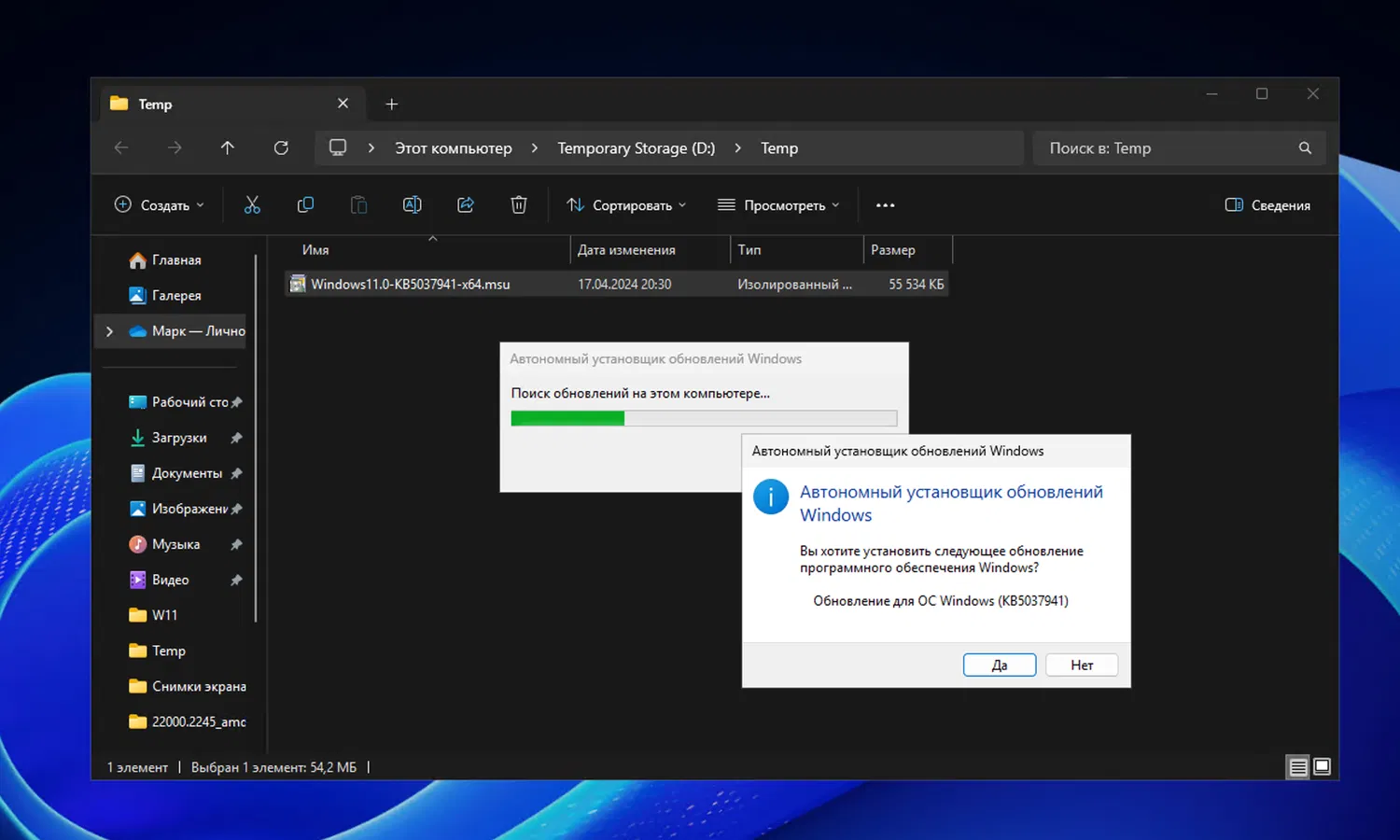На канале Dev инсайдерской программы Windows Insider появились новые обновления для Windows 11. Была выпущена предварительная сборка Windows 11 Insider Preview Build 26200.5622 (KB5058512 ). Пользователи этого канала теперь будут получать обновления на основе Windows 11, версия 24H2 с помощью специального пакет включения функций (enablement package) KB5054156 (сборка 26200.xxx).
Windows 11, версия 24H2 (Сборка ОС 26200.5622)
*Переключатель для получения последних обновлений
Для участников, которые хотят первыми получать новые функции, в приложении «Параметры» > Центр обновления Windows» предусмотрен специальный переключатель «Получайте последние обновления, как только они будут доступны». Если этот переключатель активирован, пользователь начнёт получать последние обновления по мере их доступности. С течением времени, количество функций, доступных через этот переключатель, будет увеличиваться. Если переключатель выключен, новые функции будут постепенно выкатываться на устройства после их окончательной разработки.
В дальнейшем изменения в сборках на канале Dev будут документироваться в двух категориях: новые функции, улучшения и исправления, которые постепенно внедряются для инсайдеров, активировавших данный переключатель, и новые функции, улучшения и исправления, доступные всем пользователям канала.
Канал Dev предназначен для опытных пользователей.
Канал Dev включает последние сборки предварительной версии Windows 11 с новыми функциями. Сборки могут иметь низкую стабильность и некоторые проблемы, но они предназначены для энтузиастов, которые хотят опробовать новые функции операционной системы.
Содержание
- Что нового в Windows 11 (24H2) Build 26200.5622
- Установка через Центр обновления Windows
- Пакет включения функций KB5054156 (переход на Build 26200)
- Как скачать KB5058512 и установить вручную
- Обновление с помощью ISO-образа (с сохранением данных и программ)
- Скачать ISO-образ Windows 11 (24H2) Build 26200.5622
Новое в Windows 11 Insider Preview Build 26200.5622 (Dev)
Новые возможности для Copilot+ ПК
Новый текстовый ИИ-действие Microsoft 365 в функции Click to Do
В этой сборке Microsoft начала постепенное внедрение нового текстового действия, интегрированного в функцию Click to Do — «Создать черновик с помощью Copilot в Word».
- Если вы увидели интересную мысль — в письме, заметке или на экране — просто нажмите Win + Клик на распознанный текст и выберите пункт «Создать черновик с помощью Copilot в Word». Система быстро сформирует черновик документа в Word, позволяя превратить идею в полноценный текст. Это поможет избавиться от «пустой страницы» и творческого ступора.
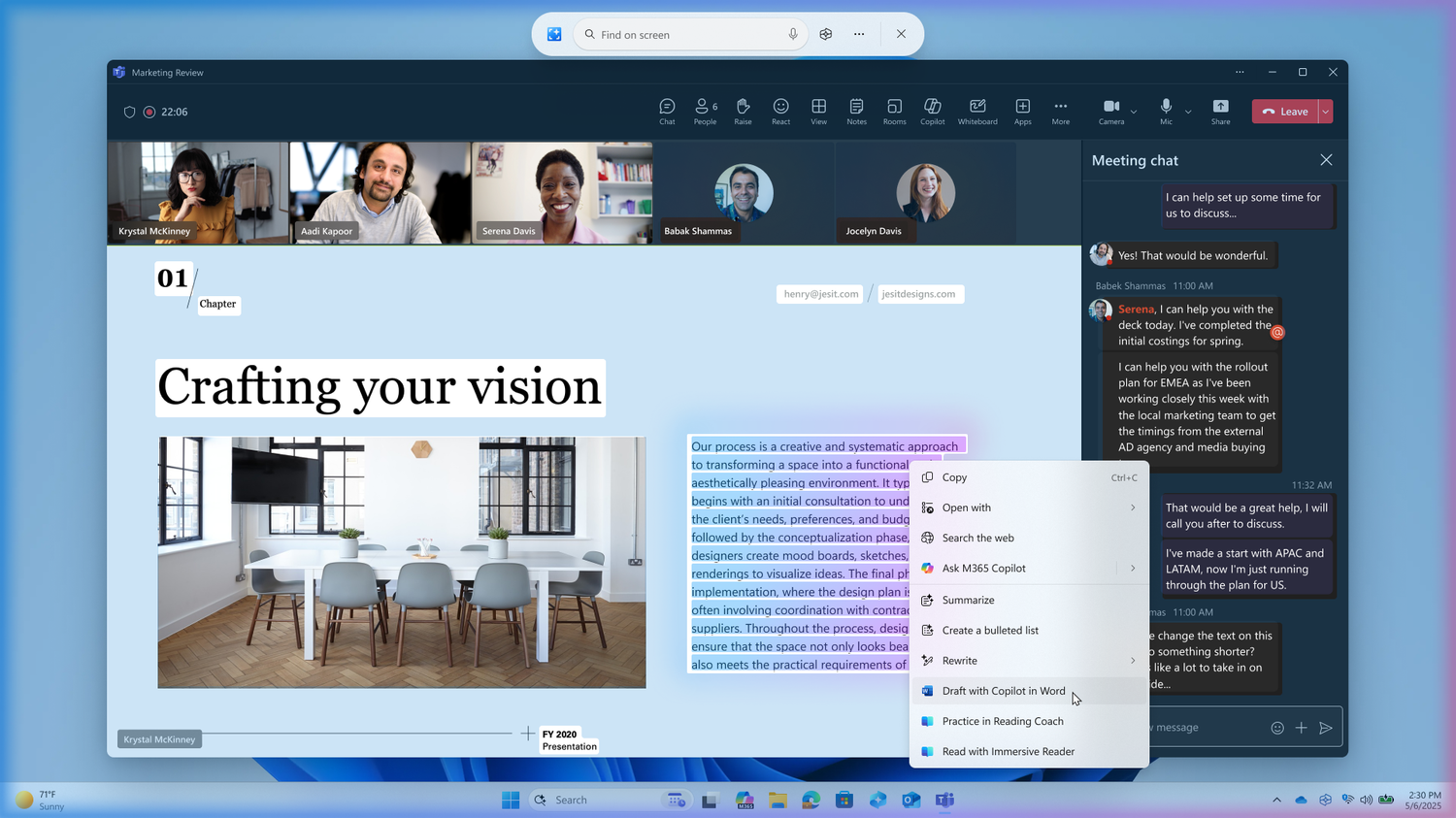
Это действие требует активной подписки на Microsoft 365 Copilot. Функция будет распространяться постепенно среди пользователей Dev-канала в ближайшие недели.
Подробнее о Click to Do можно узнать по этой ссылке.
Постепенно внедряемые функции на канале Dev с включённым переключателем*
«Быстрое восстановление системы» (Quick Machine Recovery) в Параметрах
Microsoft начала тестирование функции «Быстрое восстановление системы» (Quick Machine Recovery, QMR), которая была представлена в рамках инициативы Windows Resiliency Initiative на конференции Ignite 2024. Эта функция предназначена для автоматического устранения критических проблем с загрузкой системы через среду восстановления Windows (WinRE).
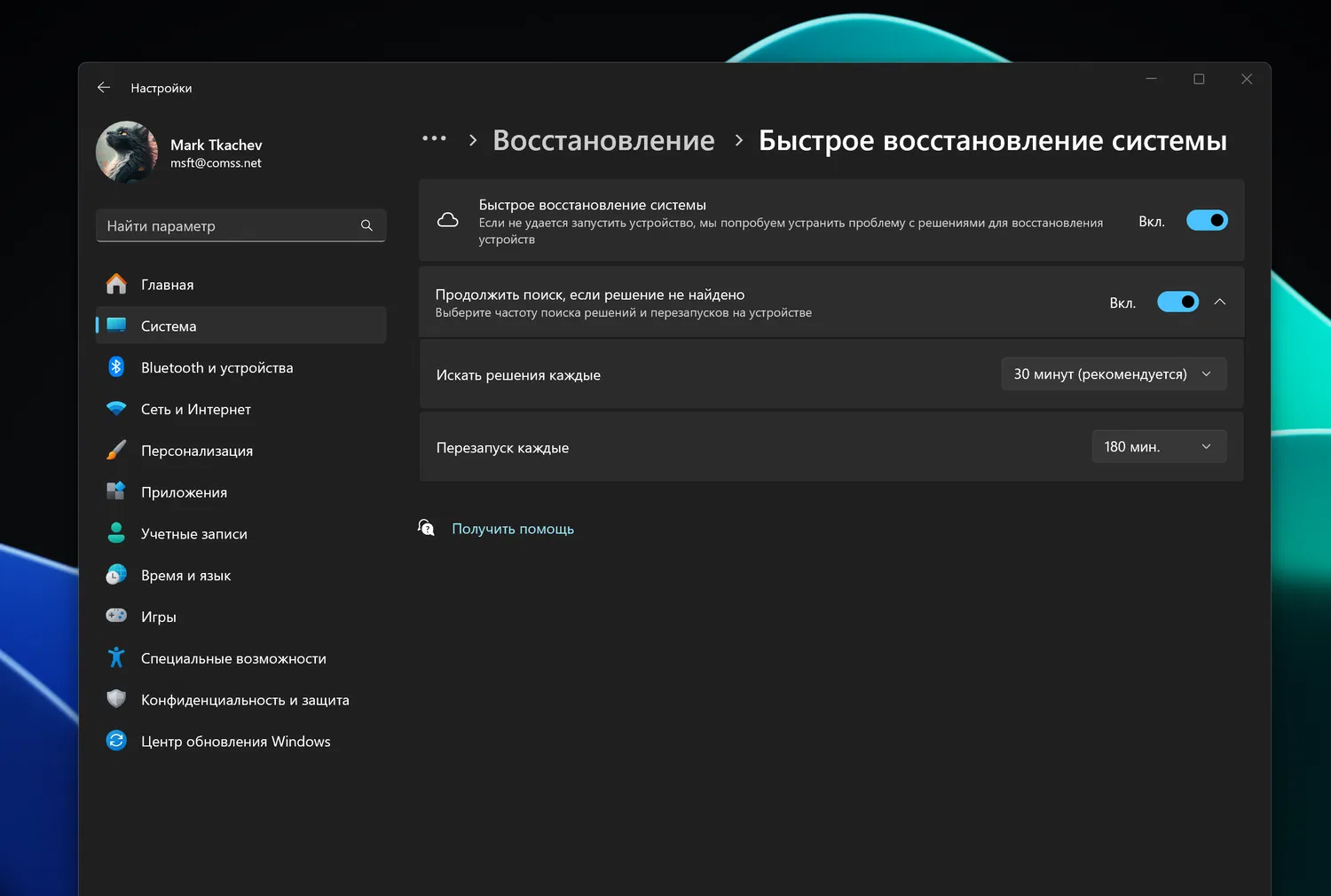
На странице Параметры > Система > Восстановление > Быстрое восстановление системы можно:
- Проверить, включена ли функция.
- Настроить автоматическую проверку и загрузку исправлений.
- Задать периодичность таких проверок.
- Указать, когда следует перезагрузить устройство для применения исправлений.
Для ИТ-специалистов доступны настройки этой функции через Intune Settings Catalog UI с использованием CSP-политик.
Инсайдеры могут начать тестирование уже сейчас: при активации режима тестирования загружается демонстрационный пакет исправления, который отображается в разделе Параметры > Центр обновления Windows > Журнал обновлений в списке обновлений качества. Распространение тестового пакета начнётся позже на этой неделе.
Поддержка нескольких досок виджетов
В рамках обновления интерфейса виджетов Microsoft добавила возможность использовать несколько досок. Теперь можно переключаться между различными наборами виджетов (например, персональными и новостными), используя новую навигационную панель слева.
Новая функция позволит организовать пространство под разные сценарии использования и улучшить доступ к информации.
Изменения и улучшения, постепенно внедряемые на канале Dev с включённым переключателем*
[Общие изменения]
Microsoft тестирует новую функцию в диалоговом окне «Открыть с помощью…», где теперь отображаются рекомендации приложений из Microsoft Store. Такие приложения будут отмечены значком Store.
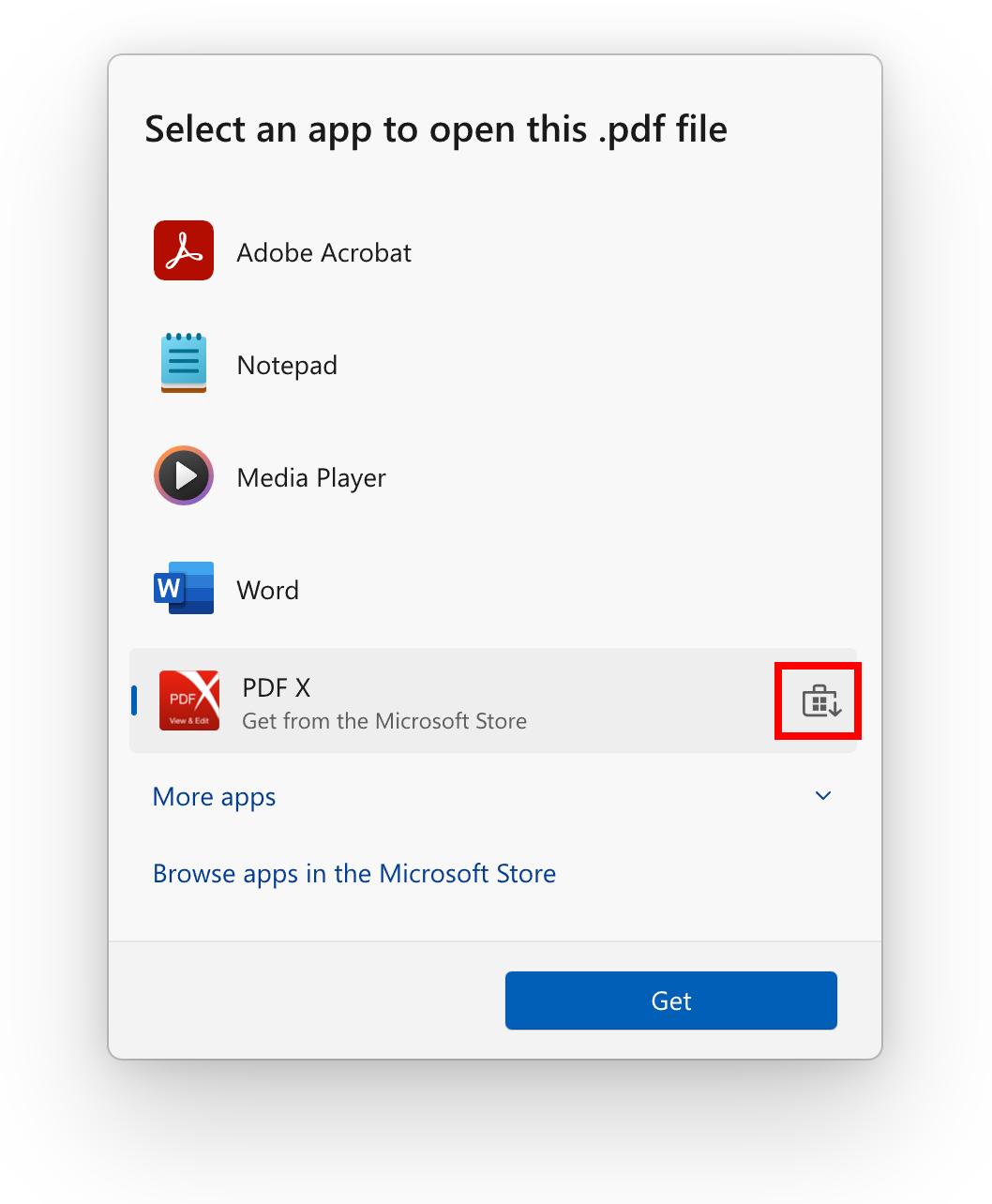
[Click to Do (Предпросмотр)]
- Для пользователей с основным языком французским или испанским начнётся повторное развёртывание функции «Переписать» с параметрами, включая «Уточнить».
- Поддержка интеллектуальных ИИ-действий теперь доступна и для немецкого, итальянского и португальского языков.
[Связь с телефоном]
Улучшения в приложении «Связь с телефоном» и панели сопровождения телефона в меню «Пуск» доступны инсайдерам на всех каналах:
- Уведомления с мобильного устройства теперь отображаются в меню «Пуск» — сгруппированные по приложениям.
- Экран Android-устройства можно отобразить одним нажатием прямо из меню «Пуск».
- Пользователи iPhone с приложением iCloud для Windows могут просматривать и открывать свои последние фото из iCloud через меню «Пуск».

[Миграция между ПК]
Начался поэтапный запуск новой функции переноса данных между ПК. Появится интерфейс в приложении «Программа архивации данных» (Windows Backup) с первыми шагами — в будущем будет доступен перенос файлов и настроек во время первичной настройки нового устройства.
[Параметры]
- Обновлены визуальные стили диалогов активации продукта, устранения проблем с активацией, активации по телефону и демонстрационного режима для соответствия дизайну Windows 11.
- На Copilot+ ПК на базе Snapdragon улучшено расположение строки поиска в разделе «Параметры» — теперь она по центру.

- Новая карточка устройства появилась на главной странице «Параметры» для пользователей с учётной записью Microsoft в США. Она предоставляет быстрый обзор характеристик устройства и ссылку на раздел «О системе». Карточка также может рекомендовать обновление ПК.
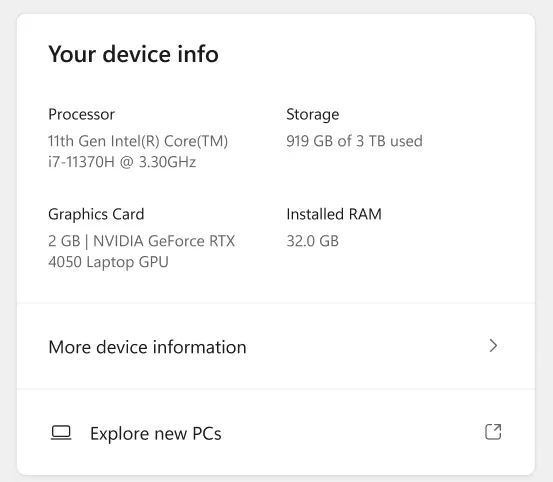
Исправления, постепенно внедряемые на канале Dev с включённым переключателем*
[Улучшенный поиск Windows]
- Исправлен сбой, из-за которого у некоторых пользователей переставал работать семантический индекс в последних сборках на Copilot+ ПК.
[Меню «Пуск»]
- Внесены улучшения, устраняющие проблему, при которой при нажатии на изображение профиля не открывался Менеджер учётной записи.
- Исправлен сбой, из-за которого у некоторых инсайдеров меню «Пуск» вылетало при запуске.
[Проводник]
- Исправлена ошибка, из-за которой выпадающее меню «…» в адресной строке могло обрезаться, и нижняя часть становилась недоступной.
- Исправлены сбои Проводника при выполнении различных действий, включая удаление файлов.
- Исправлена проблема, из-за которой раздел «Рекомендуемое» не разворачивался при использовании клавиши со стрелкой вправо.
- Исправлена ошибка, из-за которой в контекстном меню могли появляться дублирующиеся клавиши доступа.
Исправления, касающиеся ИИ-функций в Проводнике:
- Исправлена ошибка, из-за которой панель с результатами ИИ-действий отображала текст в неправильном направлении для файлов Microsoft 365.
[Диспетчер задач]
- Исправлена ошибка, из-за которой процесс System Idle всегда отображался с загрузкой 0% в новой колонке «Полезная загрузка ЦП».
- Исправлены графики ЦП на вкладке «Производительность», которые продолжали использовать устаревший метод вычислений.
[Экранный диктор]
- Исправлена проблема, из-за которой функция «Описывать изображения» не работала.
[Голосовое управление]
- Исправлена ошибка, из-за которой на Copilot+ ПК не работала поддержка более гибкого и описательного языка.
[Параметры]
- Исправлена внутренняя ошибка, связанная с Bluetooth, которая могла вызывать сбои Параметров или Быстрых настроек при запуске.
- Исправлена ошибка, из-за которой верхняя треть кнопок в верхнем ряду Быстрых настроек не реагировала на нажатия.
[Прочее]
- Исправлен сбой в библиотеке msftedit.dll, вызывавший ошибки в приложениях, таких как «Заметки» и DxDiag, при использовании арабского или иврита в качестве языка интерфейса.
Исправления, распространяемые на всех участников канала Dev
[Общие изменения]
- Устранена проблема, из-за которой при включенной виртуализации (Virtualization Based Security) приложения, требующие виртуализацию, например VMware Workstation, не запускались без установки компонента «Windows Hypervisor Platform».
Известные проблемы
[Общие]
- После сброса ПК через Параметры > Система > Восстановление в сведениях о системе может отображаться неправильный номер сборки — 26100 вместо 26200. Это не повлияет на получение будущих обновлений для канала Dev — проблема будет исправлена в следующих сборках.
- Функция сброса ПК через Параметры > Система > Восстановление временно не работает в этой сборке.
[Контроллеры Xbox]
- У некоторых инсайдеров возникает сбой системы при использовании контроллера Xbox по Bluetooth. Временное решение: откройте «Диспетчер устройств» & в меню «Вид» выберите «Устройства по драйверу» & найдите драйвер с именем oemXXX.inf (XboxGameControllerDriver.inf) & нажмите правой кнопкой и выберите «Удалить».
[Click to Do (Предварительная версия)]
- На Copilot+ ПК с процессорами AMD или Intel может наблюдаться длительное ожидание при первой попытке выполнить интеллектуальные действия с текстом после установки новой сборки или обновления модели.
[Улучшенный поиск Windows]
- [Напоминание] Для улучшенного поиска на Copilot+ ПК рекомендуется оставить устройство подключённым к питанию на время первоначального индексирования. Статус индексирования можно проверить в Параметры > Конфиденциальность и безопасность > Поиск в Windows.
[Панель задач и системный трей]
- [Новая] В некоторых случаях значки на панели задач могут отображаться уменьшенными, даже если параметр «Использовать маленькие кнопки панели задач» отключён.
[Проводник]
Известные проблемы для ИИ-функций в Проводнике:
- Режим сканирования экранного диктора может некорректно работать в окне с результатами действия «Суммировать» для файлов Microsoft 365 при чтении маркированных списков. Обходной путь: используйте комбинацию Caps + стрелка вправо для навигации.
[Виджеты]
- До завершения внедрения поддержки закрепления в новом интерфейсе панели виджетов, попытка закрепить элемент может возвращать вас к старому интерфейсу.
[Графика]
- [Новая] При подключении к устаревшим дисплеям с поддержкой Dolby Vision может наблюдаться сильное искажение цветов. Временное решение: откройте Параметры > Система > Экран > HDR и отключите опцию «Использовать режим Dolby Vision» либо отключите дисплей.
Полный список улучшений, изменений и известных ошибок доступен в официальном анонсе на сайте Microsoft.
Примечания для инсайдеров на канале Dev
Канал Dev программы Windows Insider позволяет участникам тестировать новые функции и возможности, основанные на Windows 11 версии 24H2. Важные особенности канала:
- Обновления для участников Dev-канала Windows Insider доставляются на основе Windows 11 версии 24H2 через пакет включения функций (enablement package) (сборки 26200.xxxx).
- Многие функции в Dev-канале распространяются с помощью технологии Control Feature Rollout. Сначала их получают лишь некоторые участники, а затем распространение расширяется по мере анализа отзывов и оценки работы функций.
- Участники Dev-канала, желающие первыми получать функции, которые постепенно разворачиваются, могут включить переключатель «Получайте последние обновления, как только они будут доступны» в разделе Параметры > Центр обновления Windows. Со временем распространение функций будет охватывать всех участников с включённым переключателем. Если переключатель остаётся выключенным, новые функции будут поступать постепенно, по мере их готовности.
- Функции и возможности, которые включаются в сборки Dev-канала, могут никогда не появиться в финальном релизе, поскольку Microsoft активно тестирует разные концепции и собирает отзывы. Функции могут меняться, удаляться или заменяться и не выйти за пределы программы Windows Insider. Некоторые из них могут появиться в будущих версиях Windows, когда будут полностью готовы.
- Некоторые предварительно тестируемые функции могут не быть полностью локализованы на всех языках. Локализация будет улучшаться постепенно по мере завершения разработки функций. Если вы заметите проблемы с переводом на ваш язык, сообщите о них через Центр отзывов.
- Обратите внимание, что некоторые специальные возможности могут временно не работать с предварительно тестируемыми функциями, такими как Recall и Click to Do.
- Поскольку Dev и Beta каналы представляют собой параллельные направления разработки, бывают случаи, когда некоторые функции и возможности появляются сначала именно в канале Beta.
- Используйте приложение Flight Hub, чтобы получить полное представление о сборках, доступных в разных каналах программы Windows Insider.
Установка через Центр обновления Windows
Для инсайдеров на канале Dev
Примечание. Microsoft заблокировала установку обновлений для инсайдеров Windows 11 в России и Беларуси. Для установки обновления KB5058512 (Build 26200.5622) вы можете использовать наши DNS-серверы: Установка инсайдерских сборок Windows 11 с помощью Comss.one DNS.
Перейдите в меню Параметры > Центр обновления Windows и нажмите Проверить наличие обновлений. Для завершения установки потребуется перезагрузка компьютера.
Пакет включения функций (enablement package) KB5054156 (переход на Build 26200)
Участники программы Windows Insider на канале Dev, ранее использующие сборку 26120, будут автоматически переведены на сборку 26200 при помощи активационного пакета KB5054156. Вы также можете скачать и установить его вручную на странице загрузки:
Скачать обновление KB5058512
Обратите внимание! Обновление KB5058512 поставляется в формате «контрольных точек». Эти накопительные обновления будут меньшего размера и содержат только изменения с последней контрольной точки, что ускорит процесс загрузки и установки, экономя трафик и дисковое пространство. Таким образом, перед его установкой вручную необходимо установить предыдущие обновления – KB5043080 (Build 26100.1742) для Windows 11, версия 24H2.
Чтобы обновить Windows 11, версия 24H2 до сборки 26200.5622 вы также можете скачать обновление KB5058512 и установить их вручную по ссылке ниже:
Как установить обновление KB5058512 вручную
Чтобы установить пакет обновления MSU, вам достаточно дважды щелкнуть по нему.
Для завершения установки потребуется перезагрузка компьютера. После обновления номер сборки Windows 11, версия 24H2 поменяется на 26200.5622.
Обновление с помощью ISO-образа (с сохранением данных и программ)
Обратите внимание
Ниже показан процесс установки с помощью ISO-образа Windows 11 Build 26200.5622 с обходом ограничений в виде процессора, TPM 2.0, Secure Boot и UEFI. Поэтому используется установщик от Windows Server, при этом будет установлена представленная на этой странице сборка Windows 11, версия 24H2.
Чтобы установить новую сборку с помощью ISO-образа с сохранением данных и программ выполните следующие действия:
- Скачайте готовый ISO-образ Windows 11 Build 26200.5622 ниже.
- Кликните правой кнопкой мыши по ISO-образу и выберите опцию Подключить.
- Запустите установку с помощью файла setup.exe.
Ошибка: Не удается определить, можно ли запускать Windows Server на этом компьютере
Чтобы избежать ошибки "не удается определить, можно ли запускать Windows Server на этом компьютере":
- Выберите опцию Настройка скачивания обновлений программой установки Windows. В окне Получение обновлений, драйверов и дополнительных компонентов выберите опцию Не сейчас.
- Выберите параметр Храните файлы, настройки и приложения.
- Нажмите кнопку Принять, чтобы принять условия лицензионного соглашения.
- Нажмите кнопку Установить, чтобы обновиться до новой сборки и при этом сохранить свои файлы и приложения. После обновления у вас будет установлена Windows 11, версия 24H2 (Сборка ОС 26200.5622).
Скачать ISO-образ Windows 11 (24H2) Build 26200.5622
Если вы хотите выполнить чистую установку Windows 11 Build 26200.5622, то, используя сервис UUP dump, можно скачать UUP файлы прямо с официальных серверов Microsoft и создать загрузочный ISO-образ, используя одну из следующих инструкций:
Готовые ISO-образы Windows 11 (24H2) Build 26200.5622 (x64, ARM64) на русском (RU-RU) и английском (EN-US) языках, включая гибридный ISO-образ для обхода ограничений с поддержкой обновления поверх и сохранением данных, вы можете скачать по ссылке ниже.
Для оптимизации скорости загрузки ISO-образы доступны в виде торрент-файлов, которые можно скачивать с помощью программы qBittorrent или Transmission.
Скачать Windows 11 (24H2) Build 26200.5622
Последние статьи #Windows
• Windows 11, версия 26H1 выйдет весной только на устройствах Snapdragon X2
• Microsoft тестирует новый дизайн Edge в стиле Copilot — браузер меняет интерфейс и отходит от Fluent Design
• Microsoft рассказала, как очистить Windows 11 и Windows 10 и освободить несколько гигабайт без «оптимизаторов»
• Официальные ISO-образы Windows 11 (декабрь 2025 года)
• «Microslop» в трендах: социальные сети высмеивают ИИ-стратегию Microsoft
• Microsoft добавит в Windows 11 переключатель для отключения рекламы в окне «Поделиться»